Arşiv nasıl yapılır 1s 8.3. Yedekleme nasıl kurulur
Hangi yapılandırmayı kullanırsanız kullanın, periyodik olarak bilgi tabanının yedek kopyalarını (yedeklemeler) yapmanız gerekir.
Virüs saldırısı, veritabanı hatası, veri kaybı, sabotaj, ticari bilgilerin çalınması, konfigürasyon değişikliği gibi kazalar nedeniyle çalışan bir veritabanını günde maksimum kayıpla geri yüklemek için 1C veritabanı yedeği gereklidir. Yedekleme elbette tüm hastalıklar için her derde deva değildir, ancak inanın bana, bir şey olduğunda, çalışmanızı birkaç saat içinde geri yükleyebileceğiniz en azından bir şey olduğuna çok sevineceksiniz.
Çoğu zaman, bir veya daha fazla şirketin muhasebesini ev bilgisayarlarında veya dizüstü bilgisayarlarında tutan muhasebeciler, yedeklemenin ihmal edilmesinden muzdariptir. Bir "güzel günde" bilgisayar yüklenmeyi durdurur, yapılandırma başlamaz veya hatalar ortaya çıkar ... Böyle bir durumda bile uzmanlar size kesinlikle yardımcı olacaktır, ama neden hayatınızı bu kadar karmaşık hale getiresiniz ki? Veritabanı yedeklemelerinin nasıl kullanılacağını öğrenelim.
1C veritabanının yedek kopyası nasıl oluşturulur?
Yedekleme 2 şekilde yapılabilir:
1 yol: yapılandırma dosyasını kopyalayarak
Bu en kolay yoldur. Yapılandırma bilgisayarınızda veya yerel ağda ayrı bir dizinde (dosya sürümü) saklanıyorsa, yedek bir kopya oluşturmak için 1Cv8.1CD dosyasını bu dizinden veya dizinin tamamından kopyalamamız yeterlidir. Yedeklemeleri saklama kolaylığı için, bu yedeklemenin yapıldığı tarihi dosya veya dizin adına ekleyebilirsiniz.
2 yol: bilgi tabanını boşaltarak
Bu, herhangi bir konfigürasyona uygun evrensel bir yöntemdir.
1. 1C programını yapılandırıcı modunda çalıştırın.
2. Programın ana menüsünde "Yönetim - Bilgi tabanını kaldır" seçeneğini seçin.
3. Yedeği kaydetmek için bir dizin seçin ve dosya için bir ad belirleyin. Temel dökümün ".dt" uzantısı olacaktır. Dosya adının bu yedeklemenin yapıldığı tarihi içermesi daha iyidir.
Yedekleme oluşturmak için neden 2 yola ihtiyacımız var?
Bilgi tabanı, DBMS veritabanı yönetim sistemi (Microsoft SQL Server, PostgreSQL, IBM DB2 veya Oracle) kullanan bir sunucuda depolanıyorsa, 1Cv8.1CD dosyasını içeren bir dizin yoktur ve yöntem 1'i kullanamayacağız. Yöntem 1 yalnızca dosya modunda çalışan yapılandırmalar için kullanılabilir.
Bu nedenle, bilgi tabanı boşaltmayı kullanan Yöntem 2 evrenseldir ve hem dosyada hem de istemci-sunucu sürümünde çalışan tüm yapılandırmaların yedek kopyalarını oluşturmanıza olanak tanır.
Her iki yedekleme yöntemi de standart Windows görev zamanlayıcı veya başka bir işletim sistemi kullanılarak otomatik olarak gerçekleştirilebilir.
Bunu yapmak için, 1C dosya veritabanının yedek bir kopyasını otomatik olarak oluşturmanıza yardımcı olacak gerekli komut setini içeren bir BAT dosyası oluşturulur.
Dosya tabanını boşaltmaya bir örnek (ikinci şekilde):
"C:\Program Files (x86)\1cv82\8.2.15.294\bin\1cv8.exe" CONFIG /F"C:\Users\Admin\Documents\InfoBase1" /N"User" /P"123" /DumpIB" D:\backup\%tarih%.dt"
Otomatik arşivlemenin anlamı, yapılandırıcı modunda girişten 1C'ye bir komut başlatmak ve bilgi tabanını boşaltmak anlamına gelir.
Kendi veritabanınızı kopyalamak için bilgilerinizi kaydetmeniz gerekir:
- 1. 1C.exe programının toplu dosyasını başlatma yolu (genellikle bu standart c: \ Program Files yoludur)
- 2. Kopyalamanın gerçekleştirileceği 1C platformunun sürümünü belirtmeniz gerekir.
- 3. 1C modunu başlatın (elbette yapılandırıcı).
- 4. Bilgi tabanı *.CD dosyasının yolu ve adı.
- 5. Bilgi tabanına erişim için yönetici haklarına sahip bir kullanıcı ve parola belirtin.
- 6. Aslında kopyalamayı başlatma komutunun kendisi.
- 7. Veritabanı kopyasına atanacak ad. Örnekte bu, kopyanın oluşturulduğu tarihtir.
Sunucu ve dosya kopyalarının yürütülmesinde bazı farklılıklar vardır. Sunucu sürümünün yolu yerine bilgi tabanının bulunduğu sunucunun IP'si yazılır.
1C sistemi, içinde mevcut olan veritabanının bir kopyasını oluşturma imkanı sağlar. Bu, programın beklenmedik bir şekilde kapanması durumunda gerekli bilgileri sağlam tutmanıza olanak tanır. Birkaç basit adımı izleyerek otomatik 1C yedeklemesini ayarlayabilirsiniz.
Yedekleme başarısız olursa sistemi geri yüklemez. Neden gerekli?
Yedekleme özelliğiyle ilgili çeşitli efsaneler vardır. Bunlardan biri böyle bir seçeneğin atanması ile ilgilidir. Birçoğu 1C tabanının otomatik arşivlenmesinin yardımcı olduğuna inanıyor:
- tüm sistemin bir kopyasını dağıtın;
- işlevselliğini geri yükleyin.
İkinci seçenek bir icattır. Yedek bir kopyanın varlığı 1C'nin performansını hiçbir şekilde etkilemez. Aksine, bu sistemde mevcut bilgilerin güvenliğinin sağlanmasının önündeki son engeldir. İdeal olarak, kaydedilen kopyalardan 1C kurtarmayı hiç gündeme getirmemek daha iyidir (bunun için ürünün kendisinin doğru şekilde yapılandırılması ve doğru çalışma için düzenli olarak teşhis edilmesi gerekir). Ancak yine de program başarısız olursa ve yeniden yüklenmesi gerekiyorsa, oluşturulan rezervler karşı taraflar hakkında biriken bilgileri ve verileri, gerçekleştirilen işi, gönderilen faturaları ve çok daha fazlasını kaydetmenize olanak tanır.
1C tarafından oluşturulan arşiv tam bir yedekleme sistemidir. Bu, çeşitli sekmelerin görüntülenmesinin günlükleri ve yapılandırması dışında içermez. İki arşivleme seçeneği vardır: manuel ve programa göre otomatik. İlk yöntem nadiren kullanılır, oluşturulan kopyaları belirli aralıklarla otomatik olarak güncellemek sistemin kendisi için çok daha uygundur. Bu, MS SQL araç seti kullanılarak yapılır. Daha önce, 1C: Enterprise 7.7 sürümünde tam teşekküllü değildi, ancak 8.1, 8.2, 8.3 sürümlerinin piyasaya sürülmesiyle bu işlevsellik tam olarak bir İsviçre saati gibi çalışıyor.
Ancak bunun için bir takım önemli şartların yerine getirilmesi gerekiyor.
- Arşivleyici ve sistem buna göre önceden yapılandırılmalıdır.
- Yedekleme arşivlerini kullanmak için bazı teorik ve pratik becerilere sahip olmanız gerekir.
- Sistemin kendisi en güvenilir ve basit bileşenleri içermelidir.
Bu nedenle, 1C sürüm 8.3'ün otomatik yedeklemesinin nasıl kurulacağı sorusunu daha ayrıntılı olarak ele almaya değer (8.2 ve 8.1 sürümlerinde algoritma aynıdır).
Otomatik Otomatik Arşivlemeyi Dosya Modunda Yapılandırma
Bu görevi tamamlamak için "Yönetim" sekmesinde bulunan "Destek ve Bakım" öğesine ihtiyacınız olacaktır.

1C'nin otomatik kopyalanmasının ayarlanması aynı adı taşıyan açılır menü öğesinde gerçekleştirilir.

Bu aşamada oluşturulan kopyaların nerede saklanacağına karar vermeniz gerekiyor. Çeşitli seçenekler mevcuttur:
- harici disk;
- bir masaüstü bilgisayarın belleğinde;
- "1C Bulut Arşivi" adlı bir hizmeti kullanarak.
"Yedekle ve Geri Yükle" sekmesini açarak arşivlemeyi manuel olarak başlatma seçeneğini de kullanabilirsiniz. 1C programının veritabanlarının otomatik kopyalanması, bu seçeneğin ayarlarına ayrılan paragrafta uygun parametreler ayarlandıktan sonra gerçekleştirilecektir.

1C sürüm 8.3'teki otomatik yedekleme farklı koşullar altında ayarlanabilir:
- planlanmış;
- programı kapatırken.
Ürünle çalışma farklı kullanıcılar tarafından gerçekleştiriliyorsa, ilk seçeneği seçmek en iyisidir. Böylece, “Programa göre düzenli olarak” öğesini işaretleyerek arşivleme periyodunu, örneğin her gün belirleyebilirsiniz. Yani 1C'de arşiv belirttiğiniz parametreye göre otomatik olarak güncellendiğinde bir yedek kopya oluşturulacaktır.

Ayrıca yapılandırıcıda arşivi oluşturmak için bulut depolama alanını ve kopya sayısını belirleyebilirsiniz.

MS SQL araçlarını kullanarak veritabanı otomatik kaydetmeyi yapılandırma
Söz konusu sorunu çözmek için başka bir seçenek daha var - DBMS araçlarını kullanarak yedeklemeleri kullanmak - Postgre, MS SQL. Bu araçları kullanarak 1C verilerinin otomatik olarak kaydedilmesi, hem dosyalarla hem de gruplarla çalışmanıza, birden fazla ikiz kopya oluşturmanıza ve ayrıca yerden tasarruf etmek için arşiv malzemelerini her zaman sıkıştırmanıza olanak tanır.
Öncelikle SQL Server Studio adlı bir otomatik arşivleyici açmanız gerekir. Tüm bilgisayar yardımcı programlarının genel listesinde bulunur.

Microsoft Windows Server 2008 (R2) kullanıyorsanız, Başlat düğmesi menüsüne gitmeniz, ardından "Microsoft SQL Server 2012" ve ardından "SQL Server Management Studio" seçeneğini seçmeniz gerekir.


Bundan sonra nesne tarayıcısında "Veritabanları" adlı sekmeyi açmanız gerekir. İstediğiniz bilgiyi içeren veritabanına sağ tıklamalısınız. Görünen içerik menüsünde "Görevler" seçeneğini seçin ve ardından - "Yedek kopya oluştur ..." (yedekleme denir).

Önceki adımı tamamladıktan sonra, mevcut verileri kopyalamaya yönelik özellikleri ayarlayabileceğiniz bir ayarlar penceresi görünecektir. Burada şunları seçebilirsiniz:
- veri tabanı;
- yedekleme türü (tam, kısmi vb.);
- arşivleme için bileşenler (yalnızca seçilen dosyalar veya veritabanının tamamı);
- güncelleme dönemini kopyala (0 günü seçerseniz verilerin üzerine yazılmaz);
- arşiv depolama konumu.
Burada ayrıca "Yalnızca yedekleme" kutusunu işaretlemeniz gerekecektir. Ardından, ortaya çıkan 1C otomatik arşivi, olağan SQL Server Manager yedekleme dizisinden izole edilecektir.

Burada ayrıca yedekleme için başka bir konumu, oluşturulan dosyanın adını değiştirebilir veya ekleyebilirsiniz. Bunu yapmak için "Ekle" düğmesini tıklayın. Açılır pencerede dizini ve dosya adını seçin ve değişiklikleri onaylamak için Tamam düğmesini tıklayın.


Bu, arşiv oluşturulduktan sonra sistemin onu kontrol etmesi gerektiğini onaylamak için kutuyu işaretlemeniz gereken önemli bir adımdır.
Kopya sıkıştırma seçeneğinin yanındaki kutuyu işaretlerseniz veritabanı daha da güvenli olacaktır. Bu, bellek alanından tasarruf sağlayacaktır. "Tamam" butonuna tıklayarak arşivleme işlemini başlatacaksınız.

Başarılı bir şekilde tamamlandıktan sonra ilgili bir sistem mesajı açılmalıdır.

Yedeklemeler nasıl kullanılır?
MS SQL'de, 1C sürüm 8.3 veritabanının (diğerlerinin yanı sıra) son otomatik olarak boşaltılmasının gerçekleştirildiği saati ve tarihi gösteren özel bir rapor vardır. Ayrıca ortaya çıkan kopyadan bilgilerin geri yüklenmesine de yardımcı olur. Bunu oluşturmak için "Nesne Tarayıcısı" adı verilen şeye gitmeniz gerekir. İstediğiniz veritabanının üzerine gelip bağlam menüsünü çağırarak, "Raporlar" öğesini, ardından "Standart Rapor" seçeneğini seçmeniz ve ardından "Olayları Yedekleme ve Geri Yükleme" adı verilen önerilen türe tıklamanız gerekir.

Bu belge aşağıdaki gibi bilgileri içerir:
- arşivi oluşturmak için harcanan ortalama süre;
- kopyalama sürecindeki başarılı işlemlerin bir listesi;
- meydana gelen hataların arşivlenmesi;
- Başarılı kurtarma işlemlerinin listesi.

Bu bilgilerin boşaltılması, talebe karşılık gelen rapor içindeki gruplandırmanın açıklanmasını gerektirir.

Bu nedenle otomatik yedeklemeyi ayarlamak zor değildir. Bunu uygulamak için dosya modunu kullanabilirsiniz, ardından işlem birkaç tıklamayla gerçekleştirilecektir. Birkaç adım daha gerektirecek olan istemci-sunucu kaydetmeyi kullanarak yapılandırmayı gerçekleştirmek de mümkündür, ancak bu tür bir arşivlemenin sonucu daha kaliteli ve daha güvenilir olacaktır.
1C + MSSQL sunucusu: otomatik yedeklemelerExiland Backup Professional'ın VSS teknolojisini (Birim Gölge Kopyası veya gölge kopya) kullandığını hemen söylemeliyim. Bu izin verir 1C veritabanlarının kilitli dosyalarını kullanıcıların çalışmalarına müdahale etmeden "sıcak" olarak yedekleyin.
1C'yi otomatik olarak yedeklemek neden önemlidir?
Muhasebe tabanlarının yanı sıra konfigürasyonlar ve diğer çalışma belgeleri, kaybı kuruluşun işleyişine ciddi zarar verebilecek kritik verilerdir. Yedek kopyaların zamanında oluşturulmasıyla ilgili temel unutkanlık gibi bir insan faktörü, önemli finansal bilgilerin kaybına yol açabilir. Raporlama döneminde bu tür önemli verileri koruma görevi son derece acildir.
Muhasebe verilerini korumanın en kolay, en ucuz ve en etkili yolu, düzenli yedeklemeler yap onları sabit disk arızalarından, virüslerden, bütünlük ihlallerinden ve diğer ilgili sorunlardan korumak için.
Bu sorunu çözmek için şunu düşünün: Windows için özel yardımcı program Exiland Backup Professional. Bu güçlü bir yedekleme aracıdır ancak kurulumu kolaydır. PC belleğini verimli bir şekilde kullanır, paralel akışlarda hızlı bir şekilde yedeklemeler oluşturur, sezgisel bir Rusça arayüze sahiptir ve geliştiriciden iyi bir teknik desteğe sahiptir.
Program gerçekleştirmenize olanak sağlar 1C muhasebe yedeklemesi, tıpkı diğer dosyalar gibi. Programda yerleşik olan zamanlayıcıyı kullanarak muhasebe veritabanlarının bir programa göre kopyalanmasını ayarlayabilir, görevin başlayacağı günleri ve saatleri esnek bir şekilde belirleyebilirsiniz. Yedeklemelerin güvenli bir şekilde saklanması için şunu belirtmeniz önerilir: orijinal bilgilerin ZIP formatında ve AES-256 şifrelemesinde sıkıştırılması. Görevin sonuçları hakkında bir rapor veya kısa bir SMS bildirimi içeren bir e-posta alacaksınız.
1C yedeklemesinin nasıl kurulacağına ilişkin örneklere bakalım. Veritabanının şu şekilde olduğu bilinmektedir:
- 1cd dosyası olarak dosya
- Microsoft SQL Server veya PostgreSQL formatında
Her iki seçeneğe de daha yakından bakalım.
Bu nedenle, başlamak için her durumda Professional'ın demo sürümünü resmi sayfadan indirin. Demo sürümünün deneme süresi 30 gündür ve belirli bir programa göre (yalnızca programdaki bir tuşla) başlatılması mümkün değildir. Bu test için yeterlidir.
Programı kurup çalıştırın.
Dosya tabanı 1C nasıl yedeklenir
Dosya tabanında, tüm bilgiler kapalı biçiminde - yedeklenmesi gereken 1CD dosyasında veya daha doğrusu bulunduğu klasörün tamamında saklanır.
1C dosya tabanının yedek bir kopyasını oluşturmak için üst paneldeki ilgili düğmeye tıklayarak Exiland Backup'ta yeni bir görev oluşturmanız ve bazı ayarları yapmanız gerekir:
- görevin adını girin, örneğin "Muhasebe esasları 1C"
- türü seçin (Tam Yedekleme önerilir)
- veritabanının bulunduğu kaynak klasörü belirtin; örneğin, "\\server\1C\bases"
- ZIP sıkıştırmasını, AES-256 şifrelemesini belirtin
- yedeklemeleri kaydetmek için bir klasör belirtin (farklı konumlara kaydetmeniz önerilir: bir ağ sürücüsüne, NAS'a, FTP sunucusuna, harici sabit sürücüye ve hatta Yandex.Disk bulutuna)
Hazır! "Çalıştır" düğmesine tıklayarak görevi çalıştırın. İşlemin tamamlanmasının ardından, kayıp veya hasar durumunda verileri geri yükleyebileceğiniz bir yedek kopya alacaksınız.
 Exiland yardımcı programı - ana pencere
Exiland yardımcı programı - ana pencere 1C veritabanının yalnızca kimse onunla çalışmadığında yedeklenmesini istiyorsanız, görev ayarlarında görev yürütme koşulunu belirtin - yalnızca * .lck dosyası veritabanı klasöründe değilse yürütün. Bununla birlikte, Professional sürümü Birim Gölge Kopyasını kullanarak kilitli (açık) dosyaların gölge kopyalarını oluşturabilir. Böylece, Veritabanının bir kopyasını oluşturmak için herkesin muhasebe programını kapatmasına gerek yoktur.
MS SQL Server veritabanınız varsa 1C'yi yedekleyin
Veritabanının istemci-sunucu sürümü, Microsoft SQL Server veya PostgreSQL'de bir 1C veritabanını korumanıza olanak tanır. Çoğu zaman kuruluşlar SQL Server kullanır; bu en yaygın seçenektir. Bu formatta bir veritabanının nasıl yedekleneceğini düşünün.
SQL Server, sunucusundaki tüm bilgileri dosyalarda saklar:
- MDF (verinin kendisi)
- LDF (işlem günlüğü)
Varsayılan olarak yol şu şekilde görünür:
C:\Program Files\Microsoft SQL Server\MSSQL11.MSSQLSERVER\MSSQL\DATA\buhdb.mdf
C:\Program Files\Microsoft SQL Server\MSSQL11.MSSQLSERVER\MSSQL\DATA\buhdb_log.ldf
Yollar, SQL Server ile birlikte sunucuya yüklenen Management Studio programı aracılığıyla belirli bir veritabanının özelliklerinde görüntülenebilir.
 Management Studio'daki veritabanı yolları
Management Studio'daki veritabanı yolları Bunları yardımcı programımızı (yazılım) kullanarak ayıracağız.
Programı açın.
Bir görev oluşturun.
İstediğiniz şekilde adlandırın ve kaynak klasör penceresinde DATA dizininin yolu (tüm veritabanlarını yedeklemek istiyorsanız) veya belirli veritabanı dosyalarının yolu.
Exiland Backup Standard sürümünü kullanıyorsanız, iş çalışırken SQL Server hizmetini durdurarak tüm kullanıcıları veritabanından "atmanız" gerekecektir.

Bu çoğu zaman kabul edilemez. Bu nedenle, Profesyonel kullanmak daha iyidir - kilitli dosyalarla (başka bir program tarafından kullanılan) iyi başa çıkar, çünkü gölge kopyalama (VSS) yeteneğine sahiptir ve kullanıcılar veritabanıyla çalışırken bile yedekleme yapabilir.
Görevi yürütmek için çalıştırın ve sonuca bakın. Program ayrıntılı ve anlaşılır bir günlük tutar.
Veritabanı dosyalarını geri yüklemek için SQL Server'ı durdurduktan sonra bunları yedekten DATA klasörüne kopyalayın.
Herhangi bir zorlukla karşılaşırsanız veya sorularınız varsa geri bildirim formu aracılığıyla bize yazın, kesinlikle yardımcı olacağız.
Mikhail, Exiland Backup'ın geliştiricisi
1C 8.3 ve 8.2'de yedekleme, her kullanıcının, programcının ve yöneticinin yapması gereken en önemli işlemdir. Bilgi teknolojisi uzmanları da sıklıkla bu tür kopyalamaya 1C yedeği adını verir. Ne olduğunu ve ayrıntılı talimatları düşünün.
İnsanlar iki kategoriye ayrılıyor: henüz yedekleme yapmayanlar ve halihazırda yedekleme yapanlar.— Sistem yöneticilerinin şakası.
Yedekleme neden önemlidir? Her şey çok basit, anlam yasasını hatırlamanız gerekiyor: en kötü şeyler yanlış zamanda olur.
Bir ay boyunca nihai raporlar hazırladığınızı, hataları düzelttiğinizi, kilogramlarca birincil belgeyi programa aktardığınızı hayal edin. Sonra biraz mola verip biraz çay içmeye karar verdik. İşyerine döndüğünüzde, temizlikçi kadının sistem ünitenizin kablosuna dokunduğunu (elektrik dalgalanması oldu, iş arkadaşları makineye kahve döktü vb.) görüyorsunuz. Çılgınca bilgisayarınızı açmaya çalışıyorsunuz, ancak yanıt vermiyor. Yarın rapor ediyorum ne yapalım?
Böyle bir duruma düşmemek için en az haftada bir kez (veya daha iyisi günde bir kez) yedekleme yapmanız şiddetle tavsiye edilir. Bunu yapmak zor değil, maksimum 10 dakika sürecek ama zor durumdaki hayatı büyük ölçüde kolaylaştıracak.
Ücretsiz 267 1C video dersi alın:
1C'de yedekleme talimatları
1C'de bir veritabanı yedeğini kaldırmak için kısa bir talimat düşünün. Talimat hem veritabanının dosya modu hem de istemci-sunucu modu için uygundur.
Veritabanının bir kopyasını bir dosyaya yükleme
Programa yapılandırıcı modunda girin. Bunu yapmak için programın başlangıç penceresinde gerekli veritabanını seçin ve "Yapılandırıcı"ya tıklayın:

Veritabanı geliştirme ve yönetim moduna gireceksiniz. Ardından, "Yönetim - Bilgi tabanını kaldır ..." menü öğesini seçin:

Program sizden veritabanı dosyasının yükleneceği yolu ve adını seçmenizi isteyecektir. Seçimden sonra program işlemin başarıyla tamamlandığını bildirecektir:

Dosyayı harici bir ortama (örneğin, bir flash sürücüye, harici bir sabit sürücüye) kaydetmek en iyisidir.
1C 8.3 veritabanını bir yedekten geri yükleme
Veritabanını bir dosyadan geri yüklemek için ayrıca yapılandırıcı moduna girmeniz gerekir, ancak “Yönetim - Bilgi tabanını yükle ...” öğesini seçin:
Hangi yapılandırmayı kullanırsanız kullanın, periyodik olarak bilgi tabanının yedek kopyalarını (yedeklemeler) yapmanız gerekir. Bu basit prosedür, herhangi bir sorun durumunda (sabit sürücünün yanması, yapılandırmanın başlatılmasının durması vb.) yapılandırmayı bir yedekten hızlı bir şekilde geri yüklemenize olanak tanır.
Çoğu zaman, bir veya daha fazla şirketin muhasebesini ev bilgisayarlarında veya dizüstü bilgisayarlarında tutan muhasebeciler, yedeklemenin ihmal edilmesinden muzdariptir. Bir "güzel günde" bilgisayar yüklenmeyi durdurur, yapılandırma başlamaz veya hatalar ortaya çıkar ... Böyle bir durumda bile uzmanlar size kesinlikle yardımcı olacaktır, ama neden hayatınızı bu kadar karmaşık hale getiresiniz ki? Veritabanı yedeklemelerinin nasıl kullanılacağını öğrenelim.
1C veritabanının yedek kopyası nasıl oluşturulur?
Yedekleme 2 şekilde yapılabilir:
Yöntem 1: yapılandırma dosyasını kopyalama
Bu en kolay yoldur. Yapılandırma bilgisayarınızda veya yerel ağda ayrı bir dizinde (dosya sürümü) saklanıyorsa, yedek bir kopya oluşturmak için 1Cv8.1CD dosyasını bu dizinden veya dizinin tamamından kopyalamamız yeterlidir. Yedeklemeleri saklama kolaylığı için, bu yedeklemenin yapıldığı tarihi dosya veya dizin adına ekleyebilirsiniz.
Yöntem 2: bilgi tabanını boşaltarak
Bu, herhangi bir konfigürasyona uygun evrensel bir yöntemdir.
1. 1C programını yapılandırıcı modunda çalıştırın.
2. Programın ana menüsünde "Yönetim - Bilgi tabanını kaldır" seçeneğini seçin.
3. Yedeği kaydetmek için bir dizin seçin ve dosya için bir ad belirleyin. Temel dökümün ".dt" uzantısı olacaktır. Dosya adının bu yedeklemenin yapıldığı tarihi içermesi daha iyidir.
Yedekleme oluşturmak için neden 2 yola ihtiyacımız var?
Bilgi tabanı, DBMS veritabanı yönetim sistemi (Microsoft SQL Server, PostgreSQL, IBM DB2 veya Oracle) kullanan bir sunucuda depolanıyorsa, 1Cv8.1CD dosyasını içeren bir dizin yoktur ve yöntem 1'i kullanamayacağız. Yöntem 1 yalnızca dosya modunda çalışan yapılandırmalar için kullanılabilir.
Bu nedenle, bilgi tabanı boşaltmayı kullanan Yöntem 2 evrenseldir ve hem dosyada hem de istemci-sunucu sürümünde çalışan tüm yapılandırmaların yedek kopyalarını oluşturmanıza olanak tanır.
Yapılandırma verilerinin bir yedekten nasıl geri yükleneceğini öğrenmek için aşağıdaki makaleyi okuyun.
 Özelliklere göre isimlendirme seçimi
Özelliklere göre isimlendirme seçimi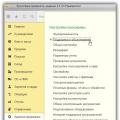 Arşiv nasıl yapılır 1s 8.3. Yedekleme nasıl kurulur? yol: yapılandırma dosyasını kopyalayarak
Arşiv nasıl yapılır 1s 8.3. Yedekleme nasıl kurulur? yol: yapılandırma dosyasını kopyalayarak .epf dosya uzantısı nedir?
.epf dosya uzantısı nedir?